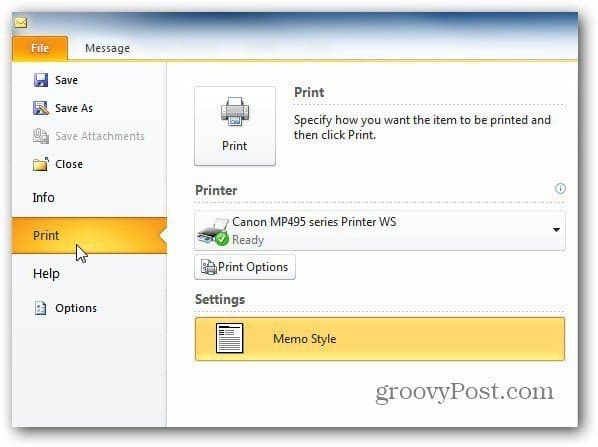Как выделить дубликаты в Google Sheets
Google листы Google Гугл документы Герой / / May 24, 2020
Последнее обновление

Если вам нужно выделить дубликаты в Google Sheets, вы можете использовать условное форматирование. Вот как.
Хотя Google Sheets не обладает такой же глубиной функций, как Microsoft Excel, в нем все же есть ряд полезных приемов. Одна из его самых полезных функций - условное форматирование.
Это позволяет вам изменить форматирование любых ячеек, которые соответствуют определенному набору условий, которые вы создаете. Вы можете, например, выделить все ячейки, которые выше определенного значения или содержат определенное слово. Условное форматирование имеет ряд применений, таких как выделение ошибок или сравнение данных.
Еще одно полезное приложение условного форматирования - выделение дубликатов. Это позволяет быстро обнаружить любой дублирующий текст или значения в большой электронной таблице. Вот как это делается.
Выделение дубликатов из одного столбца
Если вы хотите выделить дубликаты из одного столбца в Google Sheets, вам сначала нужно выбрать столбец, в котором вы хотите найти дубликаты.
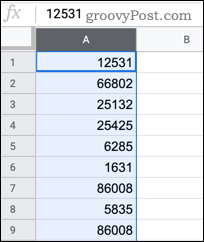
Выбрав столбец, нажмите Формат> Условное форматирование из строки меню.
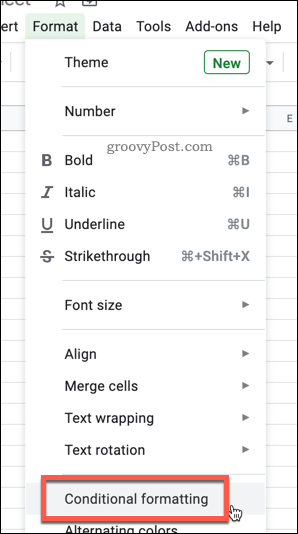
Если в этом столбце уже активно условное форматирование, нажмите Добавьте другое правило. В противном случае вы можете редактировать правило, которое отображается в данный момент.
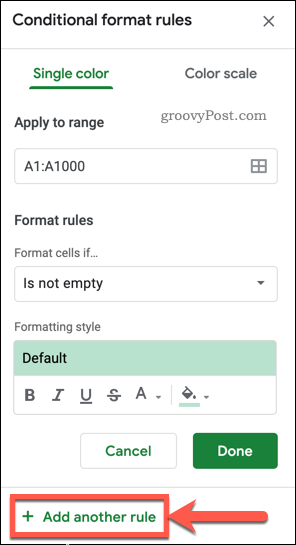
нажмите Формат ячеек, если коробка и выберите Пользовательская формула из выпадающих опций.
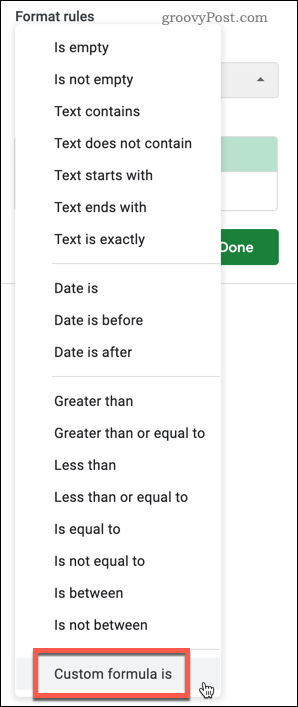
Тип = счетчик (А: А, А1)> 1 в Значение или формула пометить или заменить все экземпляры письма в формуле с выбранным вами столбцом.
Например, чтобы применить форматирование к столбцу M, ваша формула будет = счетчик (М: М, М1)> 1
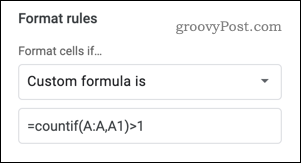
Вы можете установить стиль форматирования самостоятельно, выбрав цвет и параметры шрифта. Вы также можете использовать один из предустановленных стилей форматирования, нажав на По умолчанию текст под Стиль форматирования затем выберите одну из предустановок.
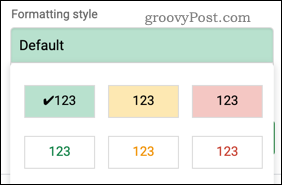
щелчок Выполнено добавить ваше правило условного форматирования. Любые дубликаты ячеек должны теперь появиться с выбранным вами выделением.
Выделение дубликатов из нескольких столбцов
Можно применить это форматирование к нескольким столбцам, выделяя любые дубликаты, которые появляются в выбранном диапазоне ячеек.
Для начала выберите столбцы, которые вы хотите включить, удерживая Ctrl ключ, затем нажмите на букву в верхней части каждого столбца, чтобы добавить отдельные столбцы.
Вы также можете удерживать сдвиг ключ и нажмите на первую и последнюю ячейки в вашем диапазоне, чтобы выбрать несколько столбцов одновременно.
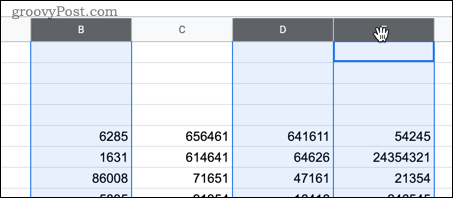
Выбрав ячейки, нажмите Формат> Условное форматирование.
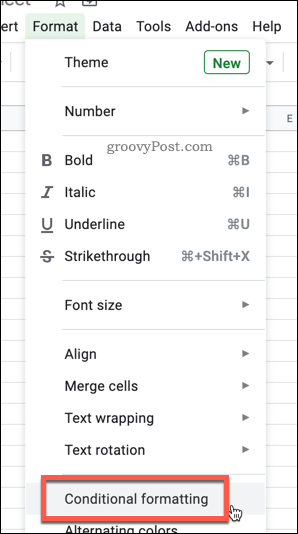
Отредактируйте текущее правило или нажмите Добавить другое правило добавить новое правило.
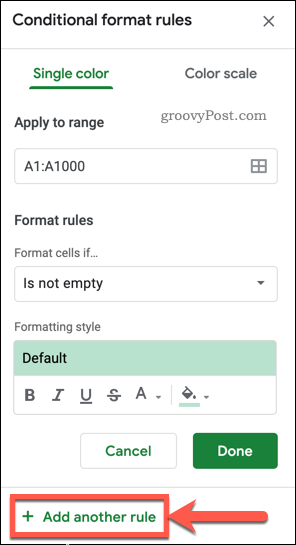
нажмите Форматировать ячейки, если... вариант и выберите Пользовательская формула есть.
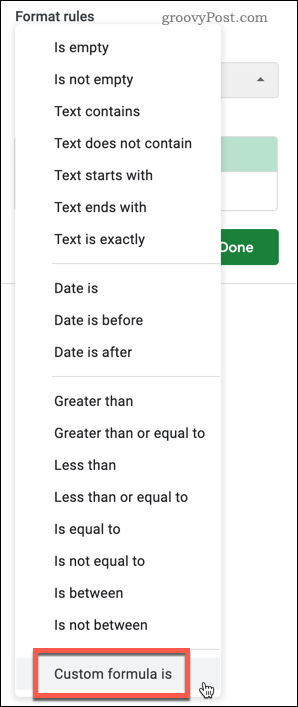
Тип = COUNTIFS ($ A $ 1: Z, A1)> 1 в Значение или формула коробка. Заменить каждый с буквой первого столбца в вашем выборе и Zс последним столбцом в вашем выборе.
Например, если ваши данные были в столбцы с М по Q, тогда = COUNTIFS ($ M $ 1: Q, M1)> 1 будет правильная формула.
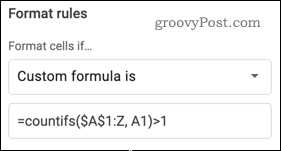
Вы можете выбрать свой собственный стиль форматирования в Стиль форматирования раздел или нажмите на По умолчанию текст, чтобы применить один из нескольких предустановленных параметров форматирования.
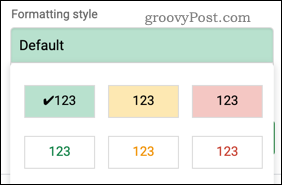
щелчок Выполнено чтобы подтвердить и сохранить правило - теперь ваши дубликаты будут выделены во всех выбранных вами столбцах.
Любые пропущенные столбцы не будут выделены, но все равно будут учитываться в количестве дубликатов.
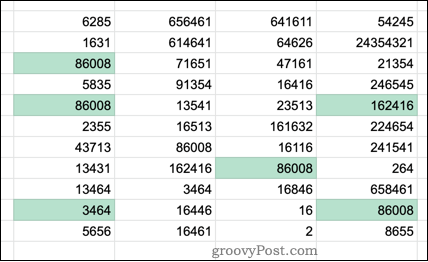
Использование мощных функций Google Sheets
Условное форматирование - это полезная функция, которая позволяет легко находить дублированную информацию в большой электронной таблице, но есть множество других функций, которые могут быть невероятно полезны для Google Sheets для начинающих и постоянные пользователи.
Вы можете пожелать, например, добавить проверку в ячейке к вашим электронным таблицам улучшить качество ваших данных. Если вы хотите создавать автоматизированные задачи, вы можете посмотреть на используя Google Sheets для отправки электронных писем на основе значений ячеек.
Что такое личный капитал? Обзор 2019 года, включая то, как мы используем его для управления деньгами
Если вы начинаете инвестировать или являетесь опытным трейдером, в Personal Capital каждый найдет что-то для себя. Вот посмотрите на ...